
发布时间:2022-09-26 来源:win7旗舰版 浏览量:
Win8系统标题栏的颜色都是统一样式的,这样的标题栏用久了可能就看腻了。如果你也觉得Win8标题栏显示太单调了,可以用下面的技巧来修改标题栏的颜色。一起来看一下吧。
操作步骤:
一、先在Win8系统下,打开文件夹C:/Windows/Resources/Themes,然后再复制Aero文件夹,然后再粘贴至Win8系统文件夹上,如果MMS文件存取被拒,直接略过,然后再将“aero -副本”文件夹修改为“Windows”,接着进入Windows文件夹,然后再将Aero重命名为Windows。
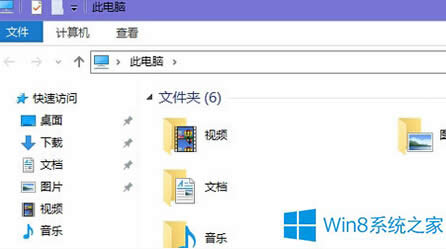
二、进入zh-CN文件夹,然后再aero.msstyles.mui文件名修改为Windows.msstyles.mui,再进入Win8系统C:/Windows/Resources/Themes文件夹上,将aero文件名复制到桌面上。
三、然后在记事本上找到VisualStyles区,再删除Path=%ResourceDir%/Themes/Aero/Aero.msstyles行,并关闭再保存为桌面上的Windows.theme,再双击系统自动应用新的主题文件,此后窗口标题栏就会呈现指定颜色,再设置个性化颜色。
以上就是Win8系统修改标题栏颜色的技巧了,想要修改Win8标题栏的颜色,你还可以参考:Win8系统修改标题栏字体颜色和大小的方法来操作。
Win8系统中的任务管理器可以查看进程、内存、CPU等系统的性能和硬件运行的状态,可以说是非常的实
Win8系统中有两种启动模式,分别为BIOS启动和UEFI启动。BIOS属于比较常用,但是也比较旧
Win8系统播放音乐或者视频时,音响中会偶尔出现爆音。在没有爆音的时候,声音听起来也比较嘈杂,这基
windows8驱动安装失败提示第3方inf签名无效怎么处理?
当用户在Win8系统下安装软件驱动的时候,突然提示第三方inf全面失效,我们都知道软件下载都有第三
本站发布的ghost系统仅为个人学习测试使用,请在下载后24小时内删除,不得用于任何商业用途,否则后果自负,请支持购买微软正版软件!
如侵犯到您的权益,请及时通知我们,我们会及时处理。Copyright @ 2018 斗俩下载站(http://www.doulia.cn) 版权所有 xml地图 邮箱: